Как создать резервную копию WhatsApp на iPhone
Вы ищете простой способ резервного копирования данных WhatsApp на вашем iPhone? Резервное копирование ваших данных необходимо в случае случайного удаления или в случае неисправности телефона. Хорошей новостью является то, что резервное копирование ваших сообщений и разговоров в WhatsApp может быть сделано всего за несколько шагов.
С помощью этого окончательного руководства вы узнаете, как именно создавать резервные копии WhatsApp на iPhone, поэтому вам никогда не придется беспокоиться о том, чтобы снова потерять это важное сообщение! Мы расскажем вам обо всем, от настройки автоматического резервного копирования до ручных методов. Итак, приступим!
- Решение 1: Как быстро создать резервную копию WhatsApp на iPhone через iCloud
- Решение 2: Как эффективно создавать резервные копии WhatsApp на iPhone через iTunes
- Решение 3: [БЕСПЛАТНО] Как создать резервную копию WhatsApp на iPhone через iCareFone Transfer
- Решение 4: Как создать резервную копию WhatsApp на iPhone через WhatsApp
- Совет поbonus: как восстановить резервную копию WhatsApp на iPhone без iTunes / iCloud
Решение 1: Как быстро создать резервную копию WhatsApp на iPhone через iCloud
Вы когда-нибудь хотели, чтобы был простой способ резервного копирования ваших сообщений WhatsApp и других данных на вашем iPhone? Что ж, к счастью для вас, есть! С помощью функции быстрого резервного копирования iCloud вы можете легко хранить копии всех ваших ценных разговоров и мультимедиа WhatsApp, хранящихся в облаке. Вот как это сделать.
Вот как создать резервную копию WhatsApp на iPhone через iCloud.
1. Перейдите в приложение «Настройки» на вашем iPhone и нажмите на свой профиль.
2. Нажмите на iCloud, прокрутите вниз, чтобы найти Whatsapp в списке и включите переключатель для Whatsapp.
3. Если вы не видите Whatsapp в списке, прокрутите вверх и включите переключатель для диска iCloud.
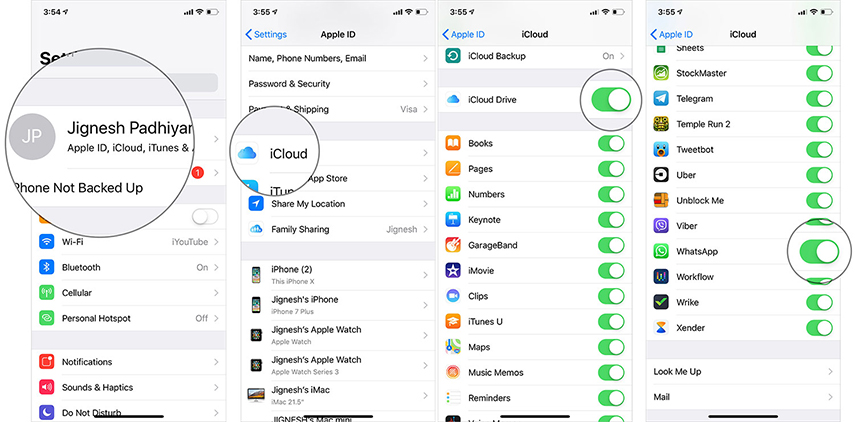
Решение 2: Как эффективно создавать резервные копии WhatsApp на iPhone через iTunes
Резервное копирование данных WhatsApp на iPhone может быть сделано быстро и эффективно с помощью iTunes. Регулярно создавая резервные копии чатов, медиафайлов и документов, вам никогда не придется беспокоиться о потере важной информации или разговоров. Вот пошаговое руководство по быстрому резервному копированию ваших данных WhatsApp.
Это шаги о том, как создать резервную копию WhatsApp на iPhone через iTunes.
- Запустите iTunes на компьютере и подключите iPhone с помощью кабеля Lightning. Используйте тот, который поставляется с iPhone, или кабели MFI для вторичного рынка также могут работать.
- На странице сводки устройства в iTunes щелкните значок устройства в левой части экрана рядом с областью навигации.
- В следующем окне в разделе Резервное копирование выберите этот компьютер в качестве места резервного копирования, нажав на кружок рядом с «Этот компьютер».
Нажмите «Создать резервную копию сейчас», и он начнет создавать резервную копию ваших данных. Это займет больше времени, так как он будет создавать резервные копии всех данных устройства.

Решение 3: [БЕСПЛАТНО] Как создать резервную копию WhatsApp на iPhone через iCareFone Transfer
Tenorshare iCareFone Transfer - это мощное и комплексное решение для резервного копирования для пользователей iPhone. Это позволяет им быстро и легко передавать свои данные WhatsApp с iPhone на другое устройство или компьютер. Он обеспечивает полный контроль над передаваемым содержимым, позволяя пользователям просматривать, редактировать, упорядочивать, удалять и даже экспортировать сообщения без дополнительных усилий.
Благодаря своим расширенным функциям, таким как шифрование данных и режим выборочной передачи, iCareFone Transfer позволяет пользователям легко безопасно создавать резервные копии своих разговоров в WhatsApp. Благодаря интуитивно понятному интерфейсу и простым шагам резервное копирование ваших сообщений WhatsApp - это легко. Кроме того, вы можете передавать несколько файлов одновременно, экономя время и усилия при управлении резервными копиями.
Вот как сделать резервную копию WhatsApp на iPhone по электронной почте. Это почти похоже на то, как сделать резервную копию WhatsApp с iPhone на Android.
Резервное копирование без iTunes или iCloud:- Подключите устройство к компьютеру после загрузки и установки iCareFone Transfer (на устройстве iDevice требуется доверие). Выберите кнопку «WhatsApp» на главном экране.
Выберите устройство, для которого вы хотите создать резервную копию, нажав «Резервное копирование» со стороны панели инструментов. После того, как вы сделали свой выбор, выберите «Создать резервную копию сейчас», чтобы продолжить.

Резервная копия данных WhatsApp на iPhone создается программным обеспечением. Некоторые файлы резервных копий могут быть довольно большими, поэтому время, необходимое для завершения процесса, будет варьироваться. Держите устройство подключенным во время резервного копирования.

Если вы видите следующее окно, это означает, что WhatsApp смог успешно создать резервную копию ваших данных на вашем компьютере. Кроме того, вы можете экспортировать и просматривать данные резервной копии.

Решение 4: Как создать резервную копию WhatsApp на iPhone по электронной почте
Поскольку вы не можете создать резервную копию WhatsApp на iPhone по электронной почте, вам понадобится телефон Android и инструмент для этого. Вот шаги для резервного копирования WhatsApp на iPhone по электронной почте.
- Откройте Whatsapp и перейдите в Настройки >> Резервное копирование чата.
- Здесь вы можете увидеть время и дату последнего создания резервной копии.
- Нажмите кнопку Резервное копирование под последней датой резервного копирования, чтобы создать новую.
Чтобы создать автоматическое резервное копирование, нажмите на автоматическое резервное копирование и выберите частоту.

Бонусный совет: Как восстановить резервную копию WhatsApp на iPhone без iTunes / iCloud
UltData WhatsApp Recovery - это идеальный инструмент, который поможет вам восстановить потерянные или поврежденные разговоры и данные WhatsApp. Он быстро сканирует внутреннюю память вашего iPhone и внешние устройства хранения, позволяя восстанавливать удаленные сообщения, списки контактов, фотографии, документы, аудиофайлы, видео и другую важную информацию всего несколькими щелчками мыши.
Благодаря интуитивно понятному интерфейсу и простым в выполнении шагам вы можете быть уверены, что ваши данные будут безопасно восстановлены и скопированы в кратчайшие сроки. Программа даже позволяет выборочно восстанавливать определенные элементы или целые разговоры и медиафайлы, предоставляя вам полный контроль над процессом восстановления. Итак, если вам когда-нибудь понадобится восстановить резервную копию WhatsApp на вашем iPhone, Tenorshare UltData WhatsApp Recovery - это инструмент, который вам нужен. Вот шаги, как использовать UltData WhatsApp Recovery.
Скачайте UltData WhatsApp Recovery и запустите его. Выберите Устройство. Подключите устройство к ПК и нажмите «Начать сканирование».

После этого следуйте инструкциям и терпеливо ждите.

Теперь вы можете видеть ваши удаленные данные WhatsApp. Проверьте нужные файлы и нажмите «Восстановить».

Заключение
В этом окончательном руководстве мы обсудили способы резервного копирования WhatsApp на iPhone. Резервное копирование и восстановление сообщений WhatsApp на iPhone можно выполнить в несколько простых шагов с использованием правильных инструментов. Будь то через iCloud, iTunes или iCareFone Transfer, каждый метод имеет свои преимущества и функции, которые вы можете использовать для безопасной защиты своих данных.
Tenorshare UltData WhatsApp Recovery - еще один отличный инструмент, который обеспечивает полный контроль над процессом восстановления и может помочь вам быстро восстановить потерянные или поврежденные данные WhatsApp.
Выскажите своё мнение
Оставить комментарий
Оставьте свой отзыв о статьях Tenorshare

UltData WhatsApp Recovery
Лучшая программа для восстановления данных WhatsApp
Высочайшая скорость восстановления данных















